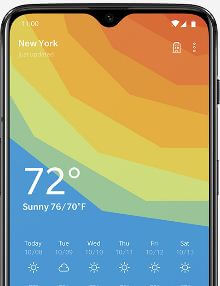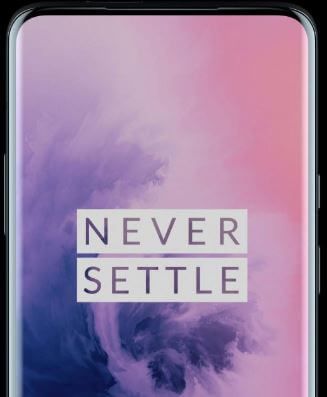Ako prispôsobiť svetlú alebo tmavú tému na OnePlus 5T
Otravuje vás použitie rovnakej témy na vašom zariadení OnePlus 5T? Pozrime sa, ako zmeniť motív alebo prispôsobiť svetlý alebo tmavý motív na zariadení OnePlus 5T / 5. Môžeš nastaviť tmavú alebo svetlú tému na OnePlus 5T pomocou nastavení displeja. Táto tmavá alebo svetlá téma bude zmeniť obrazovku na pozadí vášho zariadenia, panel s upozorneniami a ďalšia obrazovka telefónu. Tiež zmeniť farbu prízvuku, ktorá je užitočná na zmenu nastavení prepínania farieb a systémovej lišty.
Môj obľúbený je tmavý režim pre všetko vyzerá pekne vo vašom prístroji. Aplikácie tretích strán môžete tiež použiť na zmenu témy na zariadeniach OnePlus 5T. Niekoľko problémov používateľov, ktorí sa stretávajú s problémami, nemôžu vo vašom diele prepnúť na svetlý alebo tmavý motív zariadenie s Androidom. Stretli ste sa niekedy s týmto typom problémov? Podľa nižšie uvedeného podrobného sprievodcu krok za krokom môžete zmeniť alebo prispôsobiť svetlú alebo tmavú tému na telefóne OnePlus 5T.
Ako prispôsobiť LED oznamovacie svetlo na OnePlus 5T
Ako prispôsobiť stavový riadok na OnePlus 5T
Ako prispôsobiť svetlú alebo tmavú tému na OnePlus 5T / OnePlus 5

V prípade systému Oxygen OS v zariadeniach OnePlus 5T a OnePlus 5 postupujte podľa nasledujúcich pokynov, aby ste zmenili tmavú alebo svetlú tému vo svojom prístroji.
Krok 1: Ísť do nastavenie vo vašom zariadení OnePlus 5T
Krok 2: Klepnite na displej možnosť v časti zariadenie
V časti displeja môžete upraviť tému, farbu zvýraznenia, veľkosť písma, veľkosť displeja, automatické otáčanie obrazovky, Ambientný displej, zdvihnúť displej, šetrič obrazovky, pulzné oznamovacie svetlo a ďalšie nastavenia zobrazenia OnePlus 5T.
Krok 3: Klepnite na téma v časti systém
Krok 4: Vyber z dark / light / default
Teraz si prispôsobte svetlý alebo tmavý motív na OnePlus 5Ttelefón. Keď na OnePlus 5T zvolíte tmavý motív, celá notifikačná tabla, pozadie obrazovky a ďalšie nastavenia displeja vášho zariadenia budú čierne. Ak chcete nastaviť svetelný motív na OnePlus 5T, vyberte vo svojom prístroji možnosť osvetlenia. Pozrime sa na ďalšie užitočné nastavenia OnePlus 5T.
Ako zmeniť farbu zvýraznenia na OnePlus 5T a OnePlus 5
Krok 1: Ísť do nastavenie vo vašom prístroji
Krok 2: Klepnite na displej pod sekciou zariadenia
Krok 3: Klepnite na akcentová farba pod systémom
Krok 4: Vyberte si z ôsmich rôznych farebných možností
Krok 5: Klepnite na ikonu Ok tlačidlo na zmenu farby
A to je všetko.Dúfam, že tento malý tip pomôže prispôsobiť svetlú alebo tmavú tému na OnePlus 5T. Ak máte akékoľvek problémy, povedzte nám to v poli pre komentár nižšie. Odpovieme čo najskôr. Zostaňte s nami v kontakte každý deň tipy a triky pre Android.